-
如何设置在打开新标签页时不浏览文件夹,而是直接打开此电脑的视图?
https://www.zhihu.com/question/265781417 -
Win11此电脑怎么放到任务栏
https://www.baiyunxitong.com/bangzhu/7091.html -
锁定的标签每次打开资源管理器都存在
在窗口-一般-还原选项卡 -
打开重复标签
标签设置 常规 除非ctrl按下否则不重复打开相同标签 -
关闭点击标签图标时显示子文件夹菜单
标签设置 关闭按钮、图标、锁定 -
关闭子文件夹
子文件夹 关闭启用子文件夹菜单
ttabbar + 加号 打开 默认选项卡 或者 默认标签页 设置为 我的电脑 如何设置(上面这段话只是为了被搜索引擎抓取而添加)先分享一下我所用的安装包和配置文件,懒人福利:链接:https://pan.baidu.com/s/17oLHdifiGB8JgqXVIUulyA ,提取码:1111。其实更推荐使用新版:https://github.com/indiff/qttabbar以下步骤参考自:https://blog.csdn.net/yourng/article/details/83013726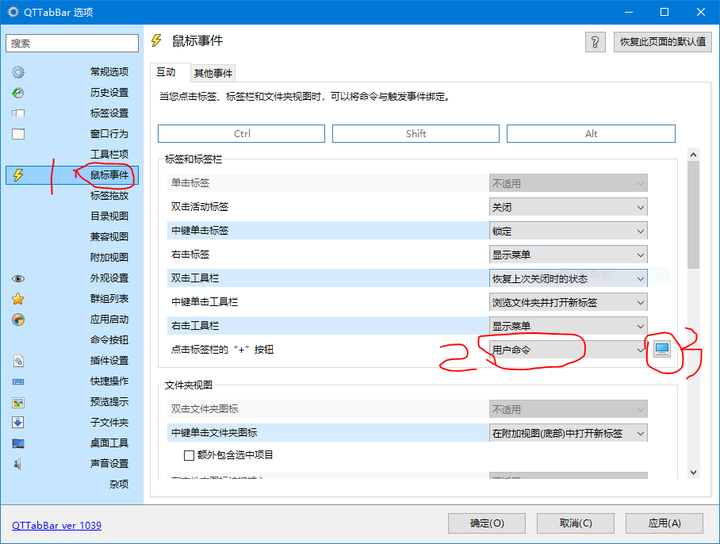
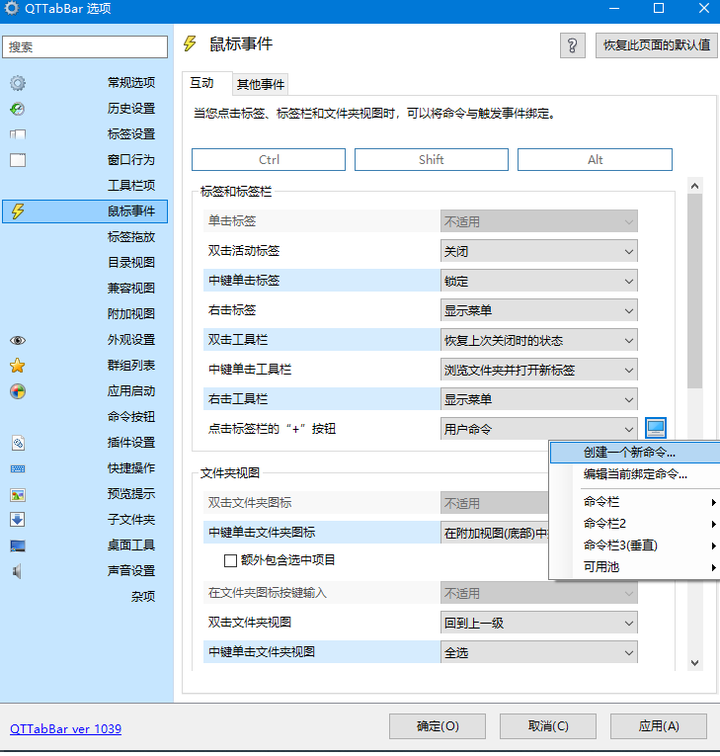
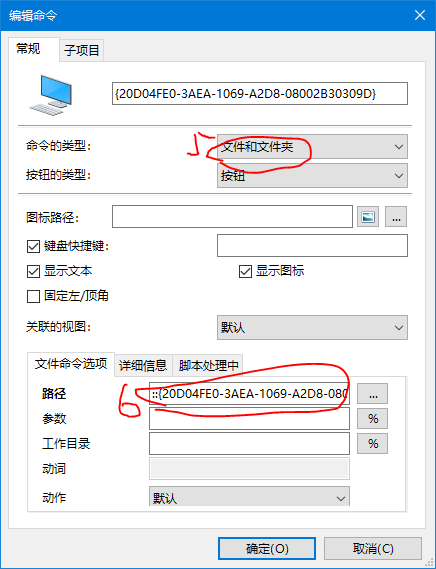
你想要打开哪个位置,就复制下面对应的字符串到路径那一栏里,后面的文字不要复制。例如想点击“+”号后打开“我的电脑”,就复制
::{20D04FE0-3AEA-1069-A2D8-08002B30309D} 到路径那个文本输入框里,打开控制面板等同理。最后记得点击应用(apply)或者确定(ok),设置马上就会生效。部分路径如下
::{20D04FE0-3AEA-1069-A2D8-08002B30309D} 我的电脑
::{21EC2020-3AEA-1069-A2DD-08002B30309D} 控制面板
::{992CFFA0-F557-101A-88EC-00DD010CCC48} 拨号网络
::{BFB23B42-E3F0-101B-8488-00AA003E56F8} 浏览器
::{20D04FE0-3AEA-1069-A2D8-08002B30309D} 我的电脑
::{208D2C60-3AEA-1069-A2D7-08002B30309D} 网上邻居
::{2227A280-3AEA-1069-A2DE-08002B30309D} 打印机
::{645FF040-5081-101B-9F08-00AA002F954E} 回收站
::{D6277990-4C6A-11CF-8D87-00AA0060F5BF} 计划任务
::{450D8FBA-AD25-11D0-98A8-0800361B1103} 我的文档
::{FF393560-C2A7-11CF-BFF4-444553540000} URL历史






















 528
528











 被折叠的 条评论
为什么被折叠?
被折叠的 条评论
为什么被折叠?








